Azure Databricks
Muistiinpano
Seuraavan liitinartikkelin tarjoaa Databricks, joka on liittimen omistaja ja Microsoft Power Query Näyttöyhteys tai sertifiointiohjelman jäsen. Jos sinulla on kysyttävää tämän artikkelin sisällöstä tai jos sinulla on muutoksia, jotka haluaisit nähdä tässä artikkelissa, käy Databricks-verkkosivustossa ja käytä siellä tukikanavia.
Yhteenveto
| Kohde | Kuvaus |
|---|---|
| Julkaisutila | Yleinen saatavuus |
| Tuotteet | Power BI (semanttiset mallit) Power BI (tietovuot) Fabric (Tietovuo Gen2) |
| Tuetut todennustyypit | Azure Active Directory Henkilökohtainen käyttöoikeustietue Käyttäjänimi/salasana |
Tuetut toiminnot
- Tuo
- DirectQuery (semanttiset Power BI -mallit)
Näyttöyhteys Databricksiin (AWS, Azure tai GCP) Power Query Desktopista
Jos haluat muodostaa yhteyden Databricksiin Power Query Desktopista, toimi seuraavasti:
Etsi Nouda tiedot -toiminnosta Databricks , jotta voit shortlistata Databricks-liittimen, Azure Databricksin. Käytä Azure Databricks -yhdistintä kaikille Databricks SQL Warehouse -tiedoille, ellei Databricks-edustajasi ole muuten antanut sinulle ohjeita.

Anna Palvelin-isäntänimi ja HTTP-polku Databricks SQL Warehouselle. Katso kohdasta DatabricksIN ODBC- ja JDBC-ohjaimten määrittäminen ohjeet "Palvelimen isäntänimen" ja "HTTP-polun" etsimiseen. Anna nämä tiedot vastaavasti. Voit halutessasi antaa oletusluettelon ja/tai tietokannan Lisäasetukset-kohdassa. Jatka valitsemalla OK.

Anna tunnistetietosi, jotta voit todentautua Databricks SQL Warehousen avulla. Tunnistetiedoilla on kolme vaihtoehtoa:
Käyttäjänimi/salasana (käytettävissä AWS:lle tai GCP:lle). Tämä vaihtoehto ei ole käytettävissä, jos organisaatiosi/tilisi käyttää 2FA/MFA:ta.
Henkilökohtainen käyttöoikeustietue (käytettävissä AWS:lle, Azurelle tai GCP:lle). Katso henkilökohtaiset käyttöoikeustietueet -kohdasta ohjeet henkilökohtaisen käyttöoikeustietueen (PAT) muodostamiseen.
Azure Active Directory (voidaan käyttää vain Azurelle). Kirjaudu sisään organisaatiotilillesi käyttämällä selaimen ponnahdusikkunaa.

Muistiinpano
Kun annat tietyn Databricks SQL Warehousen tunnistetiedot, Power BI Desktop tallentaa nämä tunnistetiedot välimuistiin ja käyttää samoja tunnistetietoja uudelleen, kun yhteyttä yritetään muodostaa seuraavan kerran. Voit muokata näitä tunnistetietoja valitsemalla Tiedosto > Asetukset ja vaihtoehdot > Tietolähdeasetukset. Lisätietoja: Todennusmenetelmän muuttaminen
Kun yhteyden muodostaminen onnistuu, siirtymistoiminnossa näkyvät klusterissa käytettävissäsi olevat tiedot. Voit valita joko Muunna tiedot ja muuntaa tiedot Power Queryn avulla tai Lataa tietojen lataamiseksi Power Query Desktopiin.

Näyttöyhteys Databricksin tietoihin Power Query Onlinesta
Jos haluat muodostaa yhteyden Databricksiin Power Query Onlinesta, toimi seuraavasti:
Valitse Azure Databricks Nouda tiedot -toiminnosta. Eri sovelluksilla on eri tapoja päästä Power Query Onlinen tietojen noutamiseen. Lisätietoja siitä, miten pääset Power Query Onlinen tietojen noutamiseen sovelluksestasi, on kohdassa Mistä tiedot noudataan.
Valitse käytettävissä olevat Databricks-liittimet hakuruudun avulla. Käytä Azure Databricks -yhdistintä kaikille Databricks SQL Warehouse -tiedoille, ellei Databricks-edustajasi ole muuten antanut sinulle ohjeita.
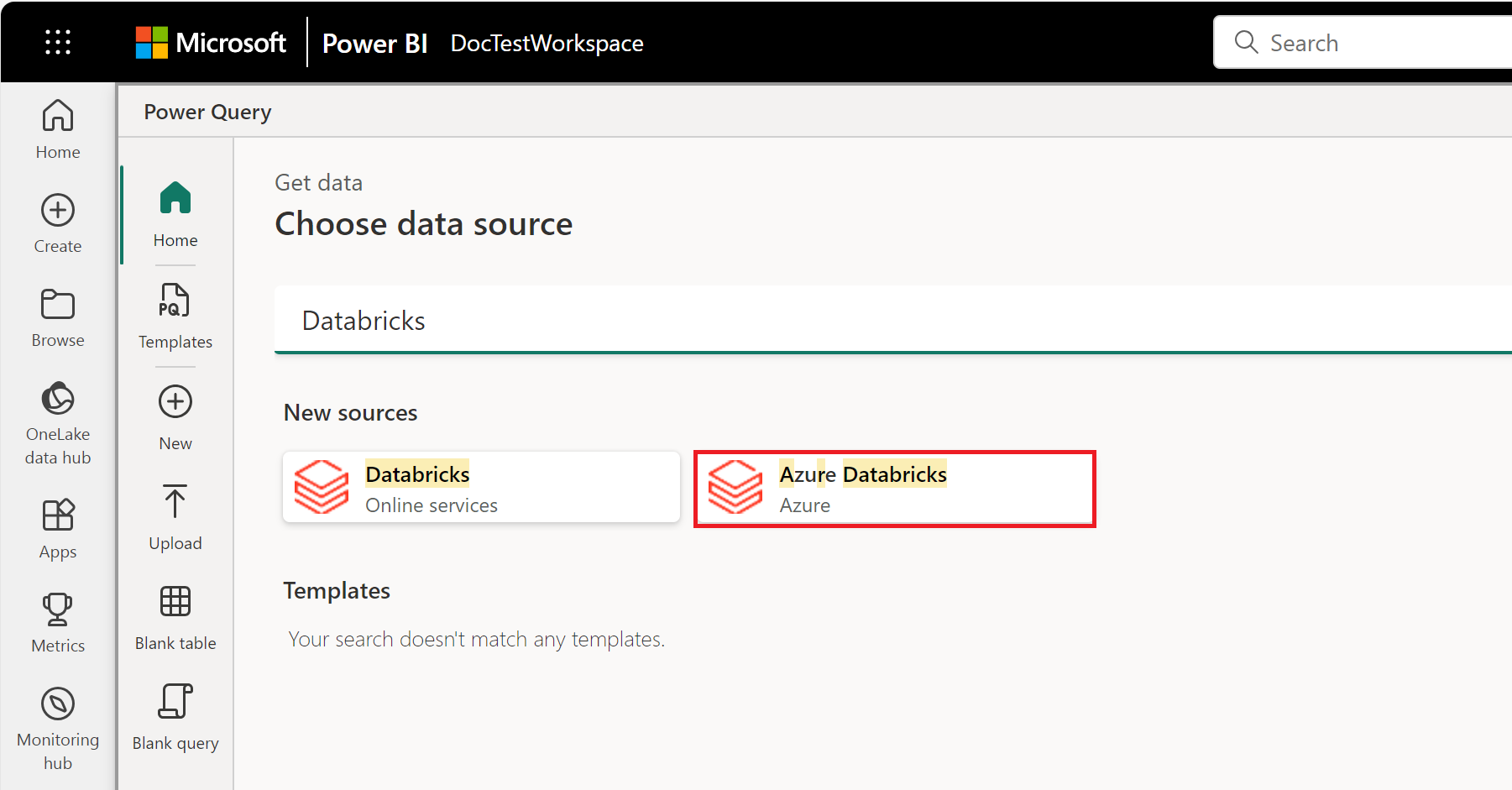
Anna Palvelin-isäntänimi ja HTTP-polku Databricks SQL Warehouselle. Katso kohdasta DatabricksIN ODBC- ja JDBC-ohjaimten määrittäminen ohjeet "Palvelimen isäntänimen" ja "HTTP-polun" etsimiseen. Voit halutessasi antaa oletusluettelon ja/tai tietokannan Lisäasetukset-kohdassa.

Anna tunnistetietosi, jotta voit todentautua Databricks SQL Warehousen avulla. Tunnistetiedoilla on kolme vaihtoehtoa:
- Käyttäjänimi/salasana (käytettävissä AWS:lle tai GCP:lle). Tämä vaihtoehto ei ole käytettävissä, jos organisaatiosi/tilisi käyttää 2FA/MFA:ta.
- Tiliavain (käytettävissä AWS:lle, Azurelle tai GCP:lle). Katso henkilökohtaiset käyttöoikeustietueet -kohdasta ohjeet henkilökohtaisen käyttöoikeustietueen (PAT) muodostamiseen.
- Azure Active Directory (voidaan käyttää vain Azurelle). Kirjaudu sisään organisaatiotilillesi käyttämällä selaimen ponnahdusikkunaa.
Kun yhteyden muodostaminen onnistuu, näyttöön avautuu Siirtymistoiminto , jossa näkyvät palvelimessa käytettävissä olevat tiedot. Valitse tiedot siirtymistoiminnossa. Muunna sitten Power Queryn tiedot valitsemalla Seuraava .

Rajoitukset
- Azure Databricks -liitin tukee verkkovälityspalvelinta. .pac-tiedostoissa määritettyjä automaattisia välityspalvelinasetuksia ei kuitenkaan tueta.
- Azure Databricks -liittimessä
Databricks.Querytietolähdettä ei tueta yhdessä Power BI -semanttisen mallin DirectQuery-tilan kanssa.